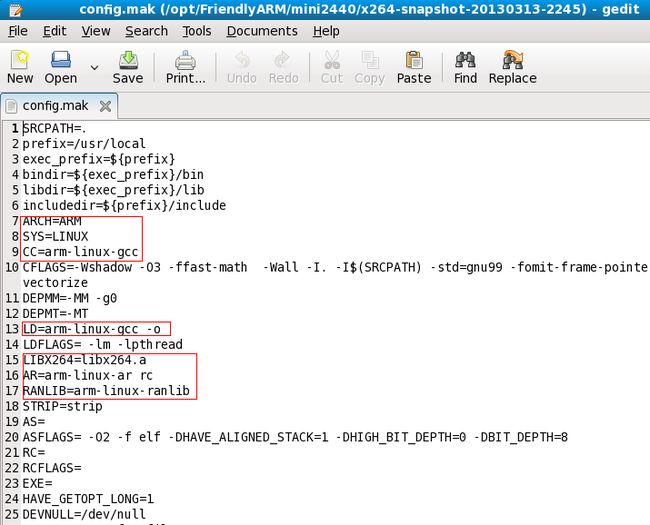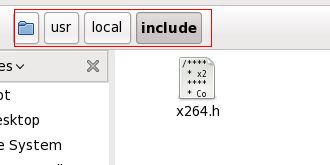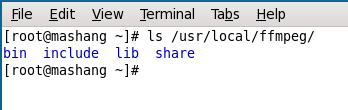成功在mini2440上移植ffmpeg
http://blog.csdn.net/w7849516230/article/details/6761054
在mini2440上,整个移植过程分三个步骤:(1)编译x264;(2)编译ffmpeg;(3)移植成功后,进行测试,即使用ffmpeg录像。
(1)编译x264
官网上下了个最新的x264,地址http://www.videolan.org/developers/x264.html。我下载的文件是last_x264.tar.bz2。
120版本地址
http://pan.baidu.com/s/1jG81TSq
解压命令为#tar -jxv -f last_x264.tar.bz2,解压后的目录为x264-snapshot-20130313-2245。
进入解压后的目录,执行命令./configure --disable-asm,则会生成config.mak。之后就需要修改这个config.mak文件了,改写ARCH=ARM SYS=LINUX CC=arm-linux-gcc,其中CC写成你自己的交叉编译环境位置,相应的AR、RANLIB也是,具体如下图所示。
(注意:如果不进行如下面所示的修改,编译的就是x86的264环境
http://blog.csdn.net/to_cm/article/details/7108986
)
我记得第10行和第11好像删除了-m32这个选项,如果后面执行make没有出错的话,可以不用管这个了。
然后执行make
再执行make install,因此x264已经编译成功了。在/usr/local/include/目录下会有个x264.h头文件,在/usr/local/lib/目录下会有个libx264.a的库文件。
(2)编译ffmpeg
官网上下载FFmpeg 0.8.14,地址:http://ffmpeg.org/download.html,解压之后tar xzvf
1.0版本下载地址
http://pan.baidu.com/s/1nt8vNfz
配置编译
(2.1) for x86
#./configure --prefix=/usr/local/ffmpeg/
它会依懒于yasm 一些模块,可以下载yasm-1.2.0.tar.gz,下载地址
http://pan.baidu.com/s/1hqmlu7q
解压后直接./configure make和make install
(2.2)for arm
执行下面命令:
./configure --cross-prefix=arm-linux- --enable-cross-compile --target-os=linux --cc=arm-linux-gcc --arch=arm --prefix=/usr/local/arm_ffmpeg --enable-shared --disable-static --enable-gpl --enable-nonfree --enable-ffmpeg --disable-ffplay --enable-ffserver --enable-swscale --enable-pthreads --disable-armv5te --disable-armv6 --disable-armv6t2 --disable-yasm --disable-stripping
这里没有使用ffplay,需要的可以自己加上,参考http://blog.csdn.net/liaozc/article/details/6025610中说要用到SDL库,可以试试。在--cc --prefix根据自己的目录修改,然后就是make 和 make install ,之后在--prefix下找到自己要用到的lib include文件夹。
注意:【1】在上面这条很长的configure命令执行后,会有一个警告warning,说找不到一个arm-linux-ptkconfig,什么faile之类的提示信息。我没有截图,大概是这样的警告信息,这个可以不用管它。我换了好几个文件,重新上面的步骤,都会出现这个警告,在这里浪费了很多时间。
【2】执行make这个过程耗时很久,这个需要耐心。
【3】执行make install后,在/usr/local/下会生成一个ffmpeg文件夹,如下图所示。
(3)移植成功后,进行测试,即使用ffmpeg录像
注:因为我的mini2440开发板剩余空间不够,所示我是用nfs启动开发板,如果空间够用的话,直接把库文件放到板子里也是一样的。
将上图/usr/local/ffmpeg/lib文件下后缀名为.so和.so.*这两种库文件复制到开发板中(如果缺某个库的话,在后面执行./ffmpeg是会报错,说找不到)
上图红框中只是一部分库文件,他们都是成对出现,只是后缀名不一样。
因为开发板里面没有ffmpeg这条命令,需要把/usr/local/ffmpeg/bin/目录下的ffmp可执行文件拷贝到开发板上,然后增加其可执行权限(chmod +x ffmpeg)
然后再执行命令:#./ffmpeg -f video4linux2 -s 320x240 -i /dev/video0 /mnt/test.avi,执行过程如下图所示:
这个录像过程输入q,即可停止录像。生成的test.avi文件在/mnt/目录下。这个我们用普通的播放器就可以观看。
ffmpeg编译x86环境
./configure --target-os=linux --cc=gcc --prefix=/usr/local/ffmpeg --enable-shared --disable-static --enable-gpl --enable-nonfree --enable-ffmpeg --disable-ffplay --enable-ffserver --enable-swscale --enable-pthreads --disable-armv5te --disable-armv6 --disable-armv6t2 --disable-yasm --disable-stripping